在 Windows 10 中, 您如何设定应用程序的 CPU 进程优先级? 我相信许多人会有类似的关注点, 以及应该如何处理这些关注点 。 针对这个问题, 本节包含一个软件, 用于调整 Windows 10 中的 CPU 进程优先级 Windows, 我们希望与您分享该软件 。
[计算机系统]番茄花园幽灵 赢得10 64比特流利的专业版本V2021.11
选项一
在任务主管机构中,改变当前执行过程的优先事项。
任务主管机构从更广泛的信息角度开放。
点击/ 点击 " 细节 " 标签, 然后右击或按住进程名称( 如 " mspaint " ), 然后单击/ 点击 " 设定优先级 ", 然后单击/ 点击 " 实时 " 、 " 高 " 、 " 高于正常 " 、 " 正常 " 、 " 低于正常 " 或 " 低 " 优先级, 您想要指定此进程。 (见下文图像)
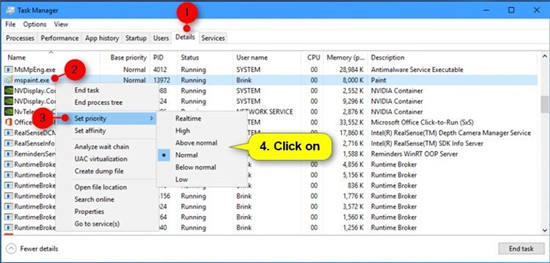
3. 要调整确认优先级,请单击/单击。 (见下文图像。 )
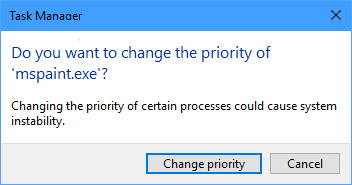
4. 工作完成后,任务主管机构可视需要关闭。
选项二
与PowerShell一起,改变当前执行过程的优先事项。
1. 启动PowerShell。
在 PowerShell 中, 请输入以下命令并点击 Enter 。 (请参见下面的图像 。)
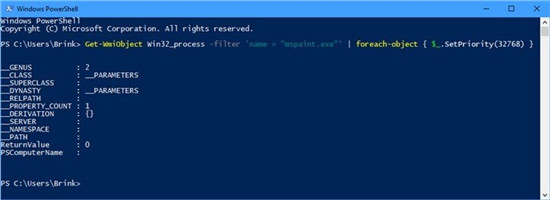
Get-WmiObject Win32_process -filter ‘name = “ProcessName”’ | foreach-object { $_.SetPriority(PriorityLevelID) }
以执行过程的真名( 如“ mspaint ” ) 替换命令进程Name, 以调整执行过程的优先级 。 优先LiveID : 上面的顺序 ( “ 32768 之前 ” ), 显示您要为此过程确定的优先事项 ( 如:“ 高于典型水平 ” ) 。
Get- WmiObject Win32_ process- filter “ name ” = “ mspaint ” forach- abject $_. Set Priority (32768) 例如
优先级数优先级数优先级名称
256 即时的
128 高
32768 超过了典型水平
32 正常
小计:16384
64 低
3. 完成后,可视需要关闭Powershell。
选项三
在命令提示下, 更改当前执行过程的优先级 。
1. 该命令启动命令提示。
在命令提示下,键入以下命令并单击 Enter 键。 (见下文图像。 )
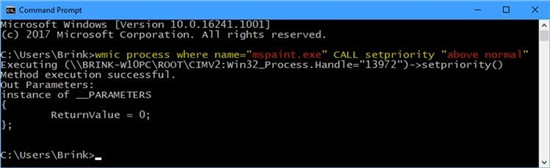
wmic process where name=“ProcessName” CALL setpriority “PriorityLevelName”
要么
wmic process where name=“ProcessName” CALL setpriority PriorityLevelID
在上一个命令中,将进程Name 替换为运行过程的实际名称(例如“ mspaint” ) 以修改其优先级。在前一个命令中,输入您希望为此进程确定的首选名称(例如“超过正常” )。
替换上一个命令中的优先级别。使用下表的数字(如“博德诺尔道德”及以上)
替换上一个命令(如“优先常态”或以上)中您希望为此进程设定的优先时间。
例如: OR
wmic process where name=“mspaint.exe” CALL setpriority “Above normal”
wmic process where name=“mspaint.exe” CALL setpriority 32768
优先级数优先级数优先级名称
256 即时的
128 高
32768 超过了典型水平
32 正常
小计:16384
64 低
3. 完成后,可视需要关闭命令提示。
选项四
命令即时启动程序 特别优先
1. 该命令启动命令提示。
命令提示时,键入以下命令并按 Enter 键。 (见下面的图像。 )
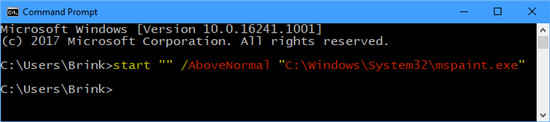
start “” /PriorityLevelName “Full path of application file”
如果您想要,可以使用以下命令来创建快捷键,该快捷键总是以所选择的优先级启动程序。
cmd /c start “” /PriorityLevelName “Full path of application file”
在下表中, 请为此程序提供推荐的名称( 例如 : “ AboveNomal ” ), 以替换前一个命令中的优先级别 。 使用前一个命令来使用您想要启动的程序文件的完整路径( 例如. C: Windows system32 mspaint) 是“ C: Windows system32 mspaint ” 的缩写 。
替换应用程序文件的完整路径。
启动“ ” / AboveNomal “ C: WindowsSystem 32mspaint ” 作为示例。
优先级名称
即时的
高
超出正常水平
正常
低于一般
低
3. 完成后,按需要关闭命令。
